ਵਿਸ਼ਾ - ਸੂਚੀ
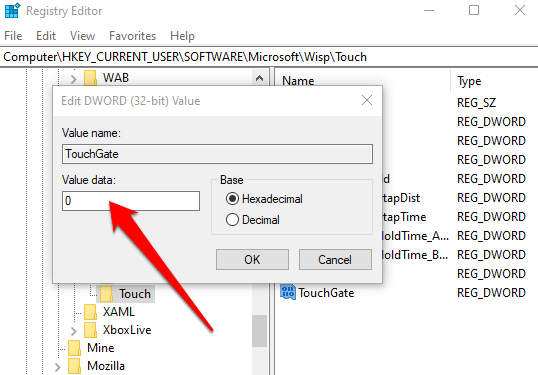
ਵਿੰਡੋਜ਼ ਪਾਵਰ ਸ਼ੈੱਲ ਰਾਹੀਂ ਟੱਚਸਕ੍ਰੀਨ ਨੂੰ ਅਯੋਗ ਕਰੋ
ਰਜਿਸਟਰੀ ਐਡੀਟਰ ਅਤੇ ਡਿਵਾਈਸ ਮੈਨੇਜਰ ਤੋਂ ਇਲਾਵਾ, ਕੋਈ ਵੀ ਟੱਚ-ਸਮਰੱਥ ਨੂੰ ਅਯੋਗ ਕਰਨ ਲਈ ਪਾਵਰਸ਼ੇਲ ਵਿਕਲਪ ਦੀ ਵਰਤੋਂ ਕਰ ਸਕਦਾ ਹੈ। ਡਿਸਪਲੇ, ਅਰਥਾਤ, ਛੁਪਿਆ, ਅਨੁਕੂਲ ਟੱਚ ਸਕ੍ਰੀਨ ਡਿਸਪਲੇਅ। ਇਹ ਹੈ ਕਿ ਤੁਸੀਂ ਉਪਯੋਗਤਾ ਦੀ ਵਰਤੋਂ ਕਿਵੇਂ ਕਰ ਸਕਦੇ ਹੋ।
ਪੜਾਅ 1: ਵਿੰਡੋਜ਼ ਮੇਨ ਮੀਨੂ ਤੋਂ PowerShell ਲਾਂਚ ਕਰੋ। ਟਾਸਕਬਾਰ ਦੇ ਸਰਚ ਬਾਕਸ ਵਿੱਚ PowerShell ਟਾਈਪ ਕਰੋ ਅਤੇ ਵਿਕਲਪ ਚੁਣੋ। ਪ੍ਰੋਂਪਟ ਲਾਂਚ ਕਰਨ ਲਈ ਪ੍ਰਸ਼ਾਸਕ ਵਜੋਂ ਚਲਾਓ 'ਤੇ ਕਲਿੱਕ ਕਰੋ।

ਪੜਾਅ 2: UAC ਵਿੱਚ ਹਾਂ 'ਤੇ ਕਲਿੱਕ ਕਰੋ। ਪੌਪ-ਅੱਪ ਵਿੰਡੋ।

ਸਟੈਪ 3: ਪ੍ਰੋਂਪਟ ਵਿੱਚ, ਹੇਠ ਦਿੱਤੀ ਕਮਾਂਡ ਟਾਈਪ ਕਰੋ ਅਤੇ ਕਾਰਵਾਈ ਨੂੰ ਪੂਰਾ ਕਰਨ ਲਈ ਐਂਟਰ 'ਤੇ ਕਲਿੱਕ ਕਰੋ। ਕਮਾਂਡ ਦੇ ਚੱਲਣ ਤੋਂ ਬਾਅਦ, ਇਹ ਟੱਚ ਸਕਰੀਨ ਨੂੰ ਅਯੋਗ ਕਰ ਦੇਵੇਗਾ।
Get-PnpDevice
ਟਚ ਸਕ੍ਰੀਨ ਤਕਨਾਲੋਜੀ ਨੇ ਬਿਨਾਂ ਸ਼ੱਕ ਸਾਡੇ ਡਿਵਾਈਸਾਂ ਨਾਲ ਗੱਲਬਾਤ ਕਰਨ ਦੇ ਤਰੀਕੇ ਵਿੱਚ ਕ੍ਰਾਂਤੀ ਲਿਆ ਦਿੱਤੀ ਹੈ। ਸਮਾਰਟਫ਼ੋਨਾਂ ਤੋਂ ਲੈ ਕੇ ਟੈਬਲੈੱਟਾਂ ਅਤੇ ਲੈਪਟਾਪਾਂ ਤੱਕ, ਟੱਚਸਕ੍ਰੀਨਾਂ ਨੇ ਉਪਭੋਗਤਾਵਾਂ ਨੂੰ ਕਾਰਜਾਂ ਨੂੰ ਕਰਨ ਅਤੇ ਮੇਨੂ ਨੂੰ ਨੈਵੀਗੇਟ ਕਰਨ ਦਾ ਇੱਕ ਅਨੁਭਵੀ ਅਤੇ ਸੁਵਿਧਾਜਨਕ ਤਰੀਕਾ ਪ੍ਰਦਾਨ ਕੀਤਾ ਹੈ।
ਹਾਲਾਂਕਿ, ਕਈ ਵਾਰ ਅਜਿਹਾ ਹੋ ਸਕਦਾ ਹੈ ਜਦੋਂ ਟੱਚ ਸਕਰੀਨ ਕਾਰਜਕੁਸ਼ਲਤਾ ਫਾਇਦੇਮੰਦ ਨਹੀਂ ਹੋ ਸਕਦੀ ਜਾਂ ਸਮੱਸਿਆਵਾਂ ਪੈਦਾ ਕਰ ਸਕਦੀ ਹੈ। ਕੁਝ ਹਾਲਾਤ. ਅਜਿਹੇ ਮਾਮਲਿਆਂ ਵਿੱਚ, ਤੁਹਾਡੇ Windows 10 PC 'ਤੇ ਟੱਚ ਸਕਰੀਨ ਵਿਸ਼ੇਸ਼ਤਾ ਨੂੰ ਅਸਮਰੱਥ ਬਣਾਉਣਾ ਇੱਕ ਭਰੋਸੇਯੋਗ ਹੱਲ ਹੋ ਸਕਦਾ ਹੈ।
ਇਹ ਗਾਈਡ ਤੁਹਾਨੂੰ ਟੱਚ ਸਕਰੀਨ ਨੂੰ ਅਸਮਰੱਥ ਬਣਾਉਣ ਲਈ ਕਈ ਤਰੀਕੇ ਪ੍ਰਦਾਨ ਕਰੇਗੀ, ਜਿਵੇਂ ਕਿ ਡਿਵਾਈਸ ਮੈਨੇਜਰ, ਵਿੰਡੋਜ਼ ਰਜਿਸਟਰੀ, ਦੀ ਵਰਤੋਂ ਕਰਨਾ। ਅਤੇ PowerShell. ਅਸੀਂ ਵਿੰਡੋਜ਼ 10 ਪੀਸੀ 'ਤੇ ਟੱਚ ਸਕਰੀਨ ਨੂੰ ਅਯੋਗ ਕਰਨ ਨਾਲ ਸਬੰਧਤ ਕੁਝ ਅਕਸਰ ਪੁੱਛੇ ਜਾਣ ਵਾਲੇ ਸਵਾਲਾਂ ਦੇ ਜਵਾਬ ਵੀ ਦੇਵਾਂਗੇ। ਇਸ ਲਈ, ਆਓ ਤੁਹਾਡੀ ਡਿਵਾਈਸ 'ਤੇ ਟੱਚ ਸਕ੍ਰੀਨ ਵਿਸ਼ੇਸ਼ਤਾ ਨੂੰ ਅਸਮਰੱਥ ਬਣਾਉਣ ਲਈ ਵਿਸਤ੍ਰਿਤ ਕਦਮ-ਦਰ-ਕਦਮ ਪ੍ਰਕਿਰਿਆ ਵਿੱਚ ਡੁਬਕੀ ਕਰੀਏ।
ਡਿਵਾਈਸ ਮੈਨੇਜਰ ਦੁਆਰਾ ਟੱਚ ਸਕ੍ਰੀਨ ਨੂੰ ਅਯੋਗ ਕਰੋ
ਜ਼ਿਆਦਾਤਰ ਵਾਰ, ਟੱਚਸਕ੍ਰੀਨ ਨਾਲ ਸਮੱਸਿਆਵਾਂ ਡਿਸਪਲੇਅ ਡਿਵਾਈਸ 'ਤੇ ਕਈ ਕਾਰਜਕੁਸ਼ਲਤਾ ਗਲਤੀਆਂ ਦਾ ਕਾਰਨ ਬਣ ਸਕਦਾ ਹੈ। ਇਸ ਸੰਦਰਭ ਵਿੱਚ, ਟੱਚ ਸਕਰੀਨ ਕਾਰਜਕੁਸ਼ਲਤਾ ਮੁੱਦਿਆਂ ਤੋਂ ਬਚਣ ਲਈ, ਕੋਈ ਵੀ ਹਮੇਸ਼ਾਂ ਟੱਚ ਸਕ੍ਰੀਨ ਵਿਸ਼ੇਸ਼ਤਾ ਨੂੰ ਅਯੋਗ ਕਰਨ ਦਾ ਪਿੱਛਾ ਕਰ ਸਕਦਾ ਹੈ, ਜਿਵੇਂ ਕਿ, HID-ਅਨੁਕੂਲ ਟੱਚ ਸਕ੍ਰੀਨ। ਇਹ ਡਿਵਾਈਸ ਮੈਨੇਜਰ ਦੁਆਰਾ ਕੀਤਾ ਜਾ ਸਕਦਾ ਹੈ। ਇੱਥੇ ਪਾਲਣ ਕਰਨ ਲਈ ਕਦਮ ਹਨ:
ਪੜਾਅ 1: ਮੁੱਖ ਮੀਨੂ ਤੋਂ ਡਿਵਾਈਸ ਮੈਨੇਜਰ ਨੂੰ ਲਾਂਚ ਕਰੋ। ਟਾਸਕਬਾਰ ਦੇ ਖੋਜ ਬਾਕਸ ਵਿੱਚ ਡਿਵਾਈਸ ਮੈਨੇਜਰ ਟਾਈਪ ਕਰੋ ਅਤੇ ਲਾਂਚ ਕਰਨ ਲਈ ਸੂਚੀ ਵਿੱਚ ਵਿਕਲਪ 'ਤੇ ਦੋ ਵਾਰ ਕਲਿੱਕ ਕਰੋ।ਉਪਯੋਗਤਾ।

ਸਟੈਪ 2: ਡਿਵਾਈਸ ਮੈਨੇਜਰ ਮੀਨੂ ਵਿੱਚ, Human Interface Devices ਦੇ ਵਿਕਲਪ 'ਤੇ ਜਾਓ ਅਤੇ ਸੂਚੀ ਦਾ ਵਿਸਤਾਰ ਕਰੋ।
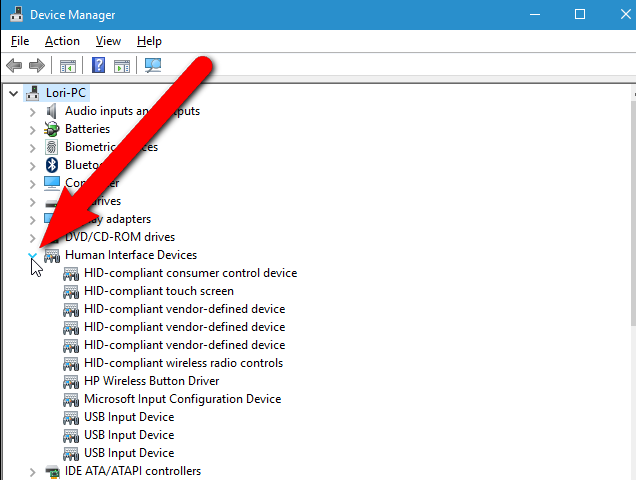
ਸਟੈਪ 3: Human Interface Devices ਸੂਚੀ ਵਿੱਚੋਂ HID-compliant touchscreen ਵਿਕਲਪ ਚੁਣੋ। ਸੰਦਰਭ ਮੀਨੂ ਤੋਂ ਅਯੋਗ ਚੁਣਨ ਲਈ ਵਿਕਲਪ 'ਤੇ ਸੱਜਾ-ਕਲਿੱਕ ਕਰੋ।

ਵਿੰਡੋਜ਼ ਰਜਿਸਟਰੀ ਤੋਂ ਟੱਚ ਸਕਰੀਨ ਨੂੰ ਅਸਮਰੱਥ ਬਣਾਓ
ਜੇਕਰ ਤੁਹਾਡਾ ਟੀਚਾ ਹੈਡ ਅਨੁਕੂਲ ਟੱਚ ਸਕ੍ਰੀਨ ਨੂੰ ਅਯੋਗ ਕਰਨਾ ਹੈ। ਡਿਵਾਈਸ ਤੋਂ ਸਥਾਈ ਤੌਰ 'ਤੇ, ਫਿਰ ਇਹ ਵਿੰਡੋਜ਼ ਰਜਿਸਟਰੀ ਸੰਪਾਦਕ ਦੁਆਰਾ ਕੀਤਾ ਜਾ ਸਕਦਾ ਹੈ। ਟੱਚ ਸਕਰੀਨ ਦੇ ਸ਼ਬਦ ਲਈ ਮੁੱਲ ਨੂੰ 0 ਦੇ ਤੌਰ 'ਤੇ ਸੈੱਟ ਕਰਨ ਨਾਲ ਮਕਸਦ ਪੂਰਾ ਹੋ ਸਕਦਾ ਹੈ। ਵਿੰਡੋਜ਼ 10 ਵਿੱਚ ਟੱਚ ਸਕਰੀਨ ਨੂੰ ਅਯੋਗ ਕਰਨ ਲਈ ਇਹ ਕਦਮ ਹਨ।
ਕਦਮ 1: ਵਿੰਡੋਜ਼ ਰਜਿਸਟਰੀ ਸੰਪਾਦਕ ਰਨ ਯੂਟਿਲਿਟੀ ਤੋਂ ਲਾਂਚ ਕਰੋ। ਦਬਾਓ Windows keys+ R, ਅਤੇ ਰਨ ਕਮਾਂਡ ਬਾਕਸ ਵਿੱਚ, ਟਾਈਪ ਕਰੋ regedit । ਕਾਰਵਾਈ ਨੂੰ ਪੂਰਾ ਕਰਨ ਲਈ ਠੀਕ ਹੈ 'ਤੇ ਕਲਿੱਕ ਕਰੋ।

ਸਟੈਪ 2: ਰਜਿਸਟਰੀ ਐਡੀਟਰ ਵਿੰਡੋ ਵਿੱਚ, ਖੋਜ ਬਾਕਸ ਵਿੱਚ ਹੇਠ ਦਿੱਤੀ ਕੁੰਜੀ ਟਾਈਪ ਕਰੋ ਅਤੇ 'ਤੇ ਕਲਿੱਕ ਕਰੋ। ਦਾ ਪਤਾ ਲਗਾਉਣ ਲਈ ਦਿਓ। ਕੰਪਿਊਟਰ\HKEY_CURRENT_USER\Software\Microsoft\Wisp\Touch
ਪੜਾਅ 3: wisp ਫੋਲਡਰ ਨੂੰ ਫੈਲਾਓ ਅਤੇ ਦੇ ਵਿਕਲਪ 'ਤੇ ਕਲਿੱਕ ਕਰੋ। ਛੂਹ ਟਚ ਫੋਲਡਰ ਵਿੱਚ ਸੱਜਾ-ਕਲਿੱਕ ਕਰੋ ਅਤੇ ਅਗਲੀ ਡ੍ਰੌਪ-ਡਾਉਨ ਸੂਚੀ ਵਿੱਚੋਂ ਨਵਾਂ, ਦਾ ਵਿਕਲਪ ਚੁਣੋ ਅਤੇ ਇਸ ਤੋਂ ਬਾਅਦ ਡਵਰਡ (32-ਬਿੱਟ) ਚੁਣੋ।
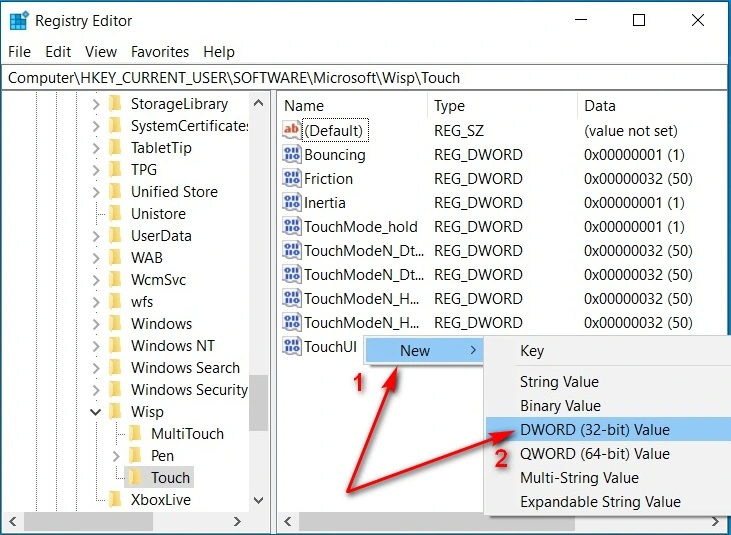
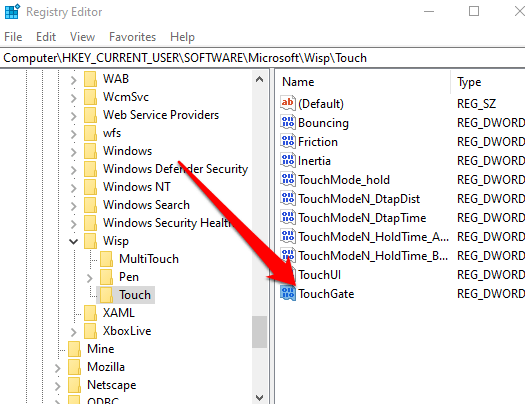
ਸਟੈਪ 4: ਡਵਰਡ ਦਾ ਨਾਮ ਬਦਲੋ ਟੱਚਗੇਟ । ਨਵੇਂ Dword 'ਤੇ ਦੋ ਵਾਰ ਕਲਿੱਕ ਕਰੋ ਅਤੇ ਇਸਨੂੰ ਸੈੱਟ ਕਰੋ10?
"ਸੈਟਿੰਗ" ਚੁਣੋ ਅਤੇ "ਡਿਵਾਈਸ" ਵਿਕਲਪ 'ਤੇ ਕਲਿੱਕ ਕਰੋ। "ਟਚਸਕ੍ਰੀਨ" ਚੁਣੋ। ਤੁਸੀਂ "ਉਂਗਲੀ ਦੁਆਰਾ ਛੋਹਣ ਨੂੰ ਅਯੋਗ ਕਰੋ" ਜਾਂ "ਉਂਗਲੀ ਦੁਆਰਾ ਟੱਚ ਨੂੰ ਸਮਰੱਥ ਬਣਾਓ" ਦੇ ਅੱਗੇ ਵਾਲੇ ਬਟਨ ਨੂੰ ਟੌਗਲ ਕਰਕੇ ਆਪਣੀ ਟੱਚ ਸਕ੍ਰੀਨ ਕਾਰਜਕੁਸ਼ਲਤਾ ਨੂੰ ਅਸਮਰੱਥ ਜਾਂ ਸਮਰੱਥ ਕਰ ਸਕਦੇ ਹੋ। ਇੱਕ ਵਾਰ ਜਦੋਂ ਤੁਸੀਂ ਆਪਣਾ ਲੋੜੀਦਾ ਵਿਕਲਪ ਚੁਣ ਲੈਂਦੇ ਹੋ, ਤਾਂ ਵਿੰਡੋਜ਼ ਤੁਹਾਨੂੰ ਸੂਚਿਤ ਕਰਨਗੇ ਕਿ ਵਿਸ਼ੇਸ਼ਤਾ ਨੂੰ ਸਮਰੱਥ ਜਾਂ ਅਯੋਗ ਕਰਨ ਨੂੰ ਪੂਰਾ ਕਰਨ ਲਈ ਇੱਕ ਰੀਸਟਾਰਟ ਦੀ ਲੋੜ ਹੋ ਸਕਦੀ ਹੈ। ਤੁਸੀਂ ਫਿਰ "ਹੁਣੇ ਰੀਸਟਾਰਟ ਕਰੋ" ਜਾਂ "ਬਾਅਦ ਵਿੱਚ ਰੀਸਟਾਰਟ ਕਰੋ" 'ਤੇ ਕਲਿੱਕ ਕਰ ਸਕਦੇ ਹੋ।
ਕੀ ਮੈਂ ਵਿੰਡੋਜ਼ ਨੂੰ ਟੱਚ ਸਕਰੀਨ ਨੂੰ ਬੰਦ ਕਰਨ ਲਈ ਡਿਵਾਈਸ ਨੂੰ ਬੰਦ ਕਰਨ ਦੀ ਚੋਣ ਕਰਦਾ ਹਾਂ?
ਨਹੀਂ, ਡਿਵਾਈਸ ਨੂੰ ਅਯੋਗ ਕਰਨਾ ਬੰਦ ਕਰਨ ਦਾ ਵਿਕਲਪ ਨਹੀਂ ਹੈ। ਵਿੰਡੋਜ਼ ਵਿੱਚ ਤੁਹਾਡੀ ਟੱਚ ਸਕਰੀਨ। ਹਾਲਾਂਕਿ, ਤੁਸੀਂ ਵਿੰਡੋਜ਼ ਨਾਲ ਆਪਣੀ ਟੱਚ ਸਕ੍ਰੀਨ ਨੂੰ ਬੰਦ ਕਰਨ ਲਈ ਕਈ ਹੋਰ ਤਰੀਕਿਆਂ ਦੀ ਵਰਤੋਂ ਕਰ ਸਕਦੇ ਹੋ। ਤੁਸੀਂ ਆਪਣੀ ਟੱਚ ਸਕ੍ਰੀਨ ਨੂੰ ਬੰਦ ਕਰਨ ਲਈ ਕੰਟਰੋਲ ਪੈਨਲ ਦੀ ਵਰਤੋਂ ਕਰ ਸਕਦੇ ਹੋ ਜਾਂ ਕੁਝ ਟੱਚਸਕ੍ਰੀਨ ਫੰਕਸ਼ਨਾਂ ਨੂੰ ਅਸਮਰੱਥ ਬਣਾਉਣ ਲਈ ਇਸ ਦੀਆਂ ਸੈਟਿੰਗਾਂ ਜਾਂ ਟਾਸਕਬਾਰ ਵਿੱਚ ਪੈੱਨ ਅਤੇ ਟਚ ਮੀਨੂ ਦੀ ਵਰਤੋਂ ਕਰ ਸਕਦੇ ਹੋ।
ਮੈਂ ਡਿਵਾਈਸ ਟੱਚ ਸਕ੍ਰੀਨ ਨੂੰ ਕਿਵੇਂ ਸਮਰੱਥ ਕਰਾਂ?
ਤੁਹਾਡੀ ਡਿਵਾਈਸ 'ਤੇ ਟੱਚਸਕ੍ਰੀਨ ਵਿਸ਼ੇਸ਼ਤਾ ਨੂੰ ਸਮਰੱਥ ਬਣਾਉਣਾ ਇੱਕ ਸਧਾਰਨ ਅਤੇ ਤੇਜ਼ ਪ੍ਰਕਿਰਿਆ ਹੋ ਸਕਦੀ ਹੈ। ਐਂਡਰੌਇਡ ਡਿਵਾਈਸਾਂ ਲਈ, ਸੈਟਿੰਗਾਂ ਖੋਲ੍ਹੋ ਅਤੇ ਡਿਸਪਲੇ ਅਤੇ ਚੁਣੋ। ਚਮਕ. ਫਿਰ ਇੰਟਰਐਕਸ਼ਨ ਸੈਟਿੰਗ ਦੇ ਤਹਿਤ ਟੱਚ ਸਕਰੀਨ ਨੂੰ ਚਾਲੂ ਕਰੋ। Apple ਡਿਵਾਈਸਾਂ ਲਈ, ਸੈਟਿੰਗਾਂ 'ਤੇ ਟੈਪ ਕਰੋ ਅਤੇ ਪਹੁੰਚਯੋਗਤਾ ਚੁਣੋ। ਇੱਥੇ ਤੁਹਾਨੂੰ ਇੱਕ ਟਚ ਵਿਕਲਪ ਦੇਖਣਾ ਚਾਹੀਦਾ ਹੈ ਜੋ ਯੋਗ ਕੀਤਾ ਜਾ ਸਕਦਾ ਹੈ।
ਜਦੋਂ ਮੈਂ ਡਿਵਾਈਸ ਮੈਨੇਜਰ ਦੀ ਚੋਣ ਕਰਦਾ ਹਾਂ ਤਾਂ ਕੀ ਮੈਂ ਵਿੰਡੋਜ਼ ਟੱਚ ਸਕ੍ਰੀਨ ਨੂੰ ਬੰਦ ਕਰ ਸਕਦਾ ਹਾਂ?
ਜਦੋਂ ਤੁਸੀਂ ਡਿਵਾਈਸ ਮੈਨੇਜਰ ਦੀ ਚੋਣ ਕਰਦੇ ਹੋ ਤਾਂ ਤੁਸੀਂ ਵਿੰਡੋਜ਼ ਟੱਚਸਕ੍ਰੀਨ ਨੂੰ ਬੰਦ ਕਰ ਸਕਦੇ ਹੋ। ਅਜਿਹਾ ਕਰਨ ਲਈ, ਡਿਵਾਈਸ ਮੈਨੇਜਰ ਨੂੰ ਸੱਜੇ ਪਾਸੇ ਖੋਲ੍ਹੋ-ਸਟਾਰਟ ਬਟਨ 'ਤੇ ਕਲਿੱਕ ਕਰੋ ਅਤੇ ਇਸਨੂੰ ਵਿਕਲਪਾਂ ਦੀ ਸੂਚੀ ਵਿੱਚੋਂ ਚੁਣੋ। ਡਿਵਾਈਸ ਮੈਨੇਜਰ ਵਿੱਚ, ਮਨੁੱਖੀ ਇੰਟਰਫੇਸ ਡਿਵਾਈਸਾਂ ਦਾ ਵਿਸਤਾਰ ਕਰੋ ਅਤੇ HID- ਅਨੁਕੂਲ ਟਚ ਸਕ੍ਰੀਨ ਡਿਵਾਈਸ ਦਾ ਪਤਾ ਲਗਾਓ।
ਮੈਂ ਵਿੰਡੋਜ਼ ਟੱਚ ਸਕ੍ਰੀਨ ਲਈ ਡਿਵਾਈਸ ਵਿਕਲਪ ਨੂੰ ਕਿਵੇਂ ਸਮਰੱਥ ਕਰਾਂ?
ਪਹਿਲਾਂ, ਵਿੰਡੋਜ਼ ਸਟਾਰਟ ਮੀਨੂ 'ਤੇ ਜਾਓ ਅਤੇ ਕੰਟਰੋਲ ਪੈਨਲ ਖੋਲ੍ਹੋ। ਫਿਰ, ਉਪਲਬਧ ਵਿਕਲਪਾਂ ਦੀ ਸੂਚੀ ਵਿੱਚੋਂ "ਹਾਰਡਵੇਅਰ ਅਤੇ ਧੁਨੀ" ਦੀ ਚੋਣ ਕਰੋ ਅਤੇ ਦਿਖਾਈ ਦੇਣ ਵਾਲੇ ਮੀਨੂ ਵਿੱਚੋਂ "ਪੈਨ ਅਤੇ ਟਚ" ਚੁਣੋ। ਉਸ ਵਿੰਡੋ ਵਿੱਚ, "ਟੈਬਲੇਟ ਪੀਸੀ ਸੈਟਿੰਗਾਂ ਬਦਲੋ" ਨੂੰ ਚੁਣੋ। "ਡਿਵਾਈਸ" ਟੈਬ 'ਤੇ ਕਲਿੱਕ ਕਰੋ ਅਤੇ "ਵਿੰਡੋਜ਼ ਟੱਚ ਸਕਰੀਨ ਲਈ ਟੈਪ ਅਤੇ ਡਰੈਗ ਯੋਗ ਕਰੋ" ਦੇ ਨਾਲ ਵਾਲੇ ਬਾਕਸ ਨੂੰ ਚੁਣੋ। ਅੰਤ ਵਿੱਚ, ਆਪਣੀਆਂ ਤਬਦੀਲੀਆਂ ਨੂੰ ਸੁਰੱਖਿਅਤ ਕਰਨ ਲਈ ਲਾਗੂ ਕਰੋ ਅਤੇ ਫਿਰ ਠੀਕ ਹੈ 'ਤੇ ਕਲਿੱਕ ਕਰੋ।
ਕੀ ਮੈਂ ਟੱਚ ਸਕ੍ਰੀਨ ਲਈ ਵਿੰਡੋਜ਼ ਕੀਬੋਰਡ ਸ਼ਾਰਟਕੱਟ ਦੀ ਵਰਤੋਂ ਕਰ ਸਕਦਾ ਹਾਂ?
ਹਾਂ, ਤੁਸੀਂ ਟੱਚ ਸਕ੍ਰੀਨਾਂ ਲਈ ਵਿੰਡੋਜ਼ ਕੀਬੋਰਡ ਸ਼ਾਰਟਕੱਟ ਦੀ ਵਰਤੋਂ ਕਰ ਸਕਦੇ ਹੋ। ਕੀ-ਬੋਰਡ ਸ਼ਾਰਟਕੱਟ ਤੁਹਾਡੇ ਕੰਪਿਊਟਰ 'ਤੇ ਕੰਮ ਕਰਦੇ ਸਮੇਂ ਵਿਸ਼ੇਸ਼ਤਾਵਾਂ, ਐਪਲੀਕੇਸ਼ਨਾਂ ਜਾਂ ਸੈਟਿੰਗਾਂ ਤੱਕ ਤੇਜ਼ੀ ਨਾਲ ਅਤੇ ਆਸਾਨੀ ਨਾਲ ਪਹੁੰਚ ਕਰਨ ਦਾ ਵਧੀਆ ਤਰੀਕਾ ਹੈ। ਲੈਪਟਾਪ ਜਾਂ ਟੈਬਲੇਟ ਵਰਗੇ ਟੱਚਸਕ੍ਰੀਨ ਡਿਵਾਈਸ ਨਾਲ ਵੀ ਅਜਿਹਾ ਕੀਤਾ ਜਾ ਸਕਦਾ ਹੈ।

